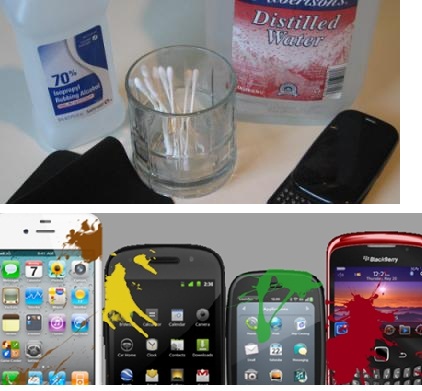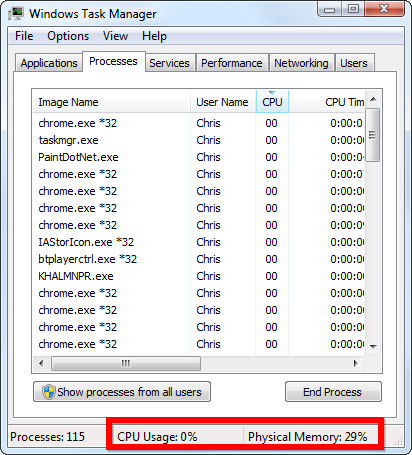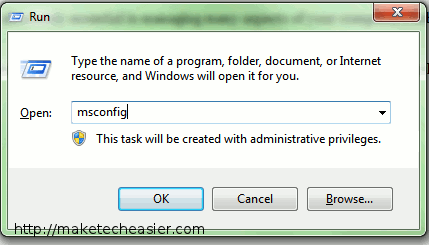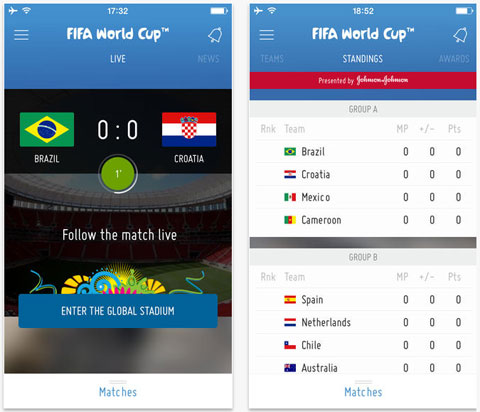CÁCH LÀM MÁY TÍNH VÀO MẠNG NHANH HƠN
Máy tính bạn cấu hình thấp và vào mạng rất chậm mà bạn chưa có cách cải thiện tình hình này. Hãy tham khảo một số hướng dẫn để vào mạng nhanh hơn của cachlam.org chắc chắn máy tính của bạn sẽ kết nối mạng nhanh hơn rất nhiều đấy.
Hướng dẫn chi tiết cách làm máy tính vào mạng nhanh hơn
1. Thủ thuật tăng tốc internet không cần dùng phần mềm
Nếu không thích sử dụng phần mềm hãng thứ 3 để tăng tốc kết nối mạng, bạn thực hiện theo các bước dưới đây để cải thiện tốc độ lướt Web nhé.
Bạn kích vào Start >> chọn Run và nhập “gpedit.msc” (không có dấu “) để mở cửa sổ Local group policy editor.

Ở phần bên trái của cửa sổ, tại Local Computer Policy bạn chọn Computer Configuration >> chọn Administrative Templates >>Network >> QOS Packet Scheduler. Sau đó tại phần bên phải bạn kích đúp chuột vào Limit Reservable Bandwidth.

Mặc định chế độ này được đặt not configured nhưng thực tế Windows vẫn giữ lại 20% tổng lượng băng thông, bạn có thể chỉnh sửa lại thiết lập này bằng cách chọn Enable, tại mục Options >> Bandwidth limit (%) bạn để là 0.
Nhấn Apply để áp dụng.
Khởi động lại máy tính để cảm nhận tăng tốc Internet 1 cách hiệu quả nhé.
Ngoại lệ trường hợp đăng ký lại tốc độ đường truyền mạnh hơn thì bạn có thể tạm thiết lập thay đổi thông số Card mạng nhằm tự động dàn xếp chiều truyền nhận dữ liệu [negotiate] cũng có thể giúp bạn cải thiện đáng kể hiệu năng của Card mạng bằng cách > Trong Control Panel > nhấn Network and Sharing Center > nhấn Change Adapter Settings > nhấn phải chuột lên mục Local Area Connection và chọn Properties > Trong màn hình vừa xuất hiện, nhấn nút Configure bên dưới mục Connect Using. Chọn thẻ Advanced. Tiếp đến, bạn thiết lập giá trị mục Link Speed & Duplex lên mức cao nhất nếu có thể như từ 10Mbs tăng lên100 Mbps Full Duplex hoặc 1000 Mbps Full Duplex.
– Như chúng ta đã biết, mặc định Windows sẽ giới hạn lượng băng thông kết nối là 20%, nhưng bạn có thể bỏ giới hạn này để đạt được tốc độ kết nối tối ưu hơn bằng cách vào menu Start [Search] > Run gõ gpedit.msc và nhấn Enter tìm theo đường dẫn LocalComputerPolicy / Computer Configuration / Administrative Templates / Network / QoS Packet Scheduler. Tại đây, sau khi nhấn mở rộng vào mục QoS Packet Scheduler thì ở khung bên phải bạn nhấn liên kết chuột vào Limit reservable bandwidth và chọn Enable, gõ số không (0) vào hộp Bandwidth limit và nhấn OK đóng công cụ Group Policy lại.
– Đồng thời bạn cũng nên kết hợp hiệu chỉnh Registry nhằm giúp cải thiện tăng tốc kết nối tối đa lượng băng thông đường truyền ADSL bằng cách vào menu Start mở hộp Run gõ regedit và nhấn Enter để mở công cụ Registry Editor rồi tìm đến đường dẫn nhánh từ khóa:
HKEY_CURRENT_USER / Software / Microsoft / Windows / CurrentVersion / Internet Settings
Sau khi tìm đến khóa này, tại khung bên phải, bạn click chuột phải vào vùng trống và chọn New > DWORD và đặt tên cho mục mới tạo là MaxConnectionsPerServer Sau đó click liên kết chuột vào mục mới tạo và nhập vào khung Value Data tham số giá trị cho nó là 00000010 Tiếp tục, click chuột phải vào vùng trống chọn New > DWORD đặt tên cho mục này là MaxConnectionsPer1_0Server và nhập vào khung Value Data tham số giá trị cho nó là 00000010
– Tiếp theo, bạn tìm đến đường dẫn nhánh từ khóa:
HKEY_LOCAL_MACHINE / Software / Microsoft / Windows / CurrentVersion / Explorer / RemoteComputer / NameSpace. Tại đây, nếu chúng ta không quan tâm đến việc chia sẻ máy in thì tìm và chỉ cần kích chuột phải vào tên của nó và chọn Delete xóa 2 mục {D6277990- 4C6A- 11CF- 8D87- 00AA0060F5BF} và {2227A280- 3AEA- 1069- A2DE- 08002B3039D. Sau khi thao tác xong thì khởi động máy lại để thiết lập thay đổi có hiệu lực.
2. Tăng máy tính bằng chức năng Prefetch

Khi bạn sử dụng hệ điều hành Windows XP , rất có thể bạn tắt chức năng Prefetch trong
Registry Editor nhằm mục đích tăng tốc cho máy tính của mình . Tuy nhiên nếu bạn muốn tăng
tốc hơn nữa máy tính của mình , bạn không nên tắt chức năng này bạn chỉ nên xóa nó .
Thủ thuật sau sẽ giúp bạn tự động xóa các tập tin được lưu trữ trong thư mục Prefetch khi bạn
shutdown máy tính . Bạn mở notepad lên và chép đọan mã sau vào :
Dim fso
Set fso = Createobject("Scripting.FileSystemObject")
Dim MyVar
MyVar = MsgBox ("Xoa cac cache duoc luu tru trong Prefetch", 0, "Xoa Prefetch")
fso.DeleteFile("F:WINDOWSPrefetch*.*")
F : là ổ đĩa cài đặt hệ điều hành Windows XP . Bạn đặt tên cho tập tin này là clearprefetch.vbs
Tiếp theo bạn vào Start – Run gỏ gpedit.msc và nhấn phím Enter .
Chọn Computer Configuration chọn tiếp Windows Settings chọn Script (Startup/Shutdown) chọn
Shutdown .
Trong Shutdown Properties nhấn Add nhập đường dẩn của tập tin clearprefetch.vbs trong mục
Script Name và nhấn phím OK .
Như vậy từ đây về sau bạn có thể sử dụng chức năng Prefetch này được nhanh hơn mà không
phải tắt chức năng này .
3. Tăng tốc mở trang wed thuận tiện vừa chơi SKY hoặc tập IT

Theo mặc định Internet Explorer chỉ cho phép bạn tải 2 tập tin cùng một lúc , để tăng nhiều cửa
sổ tải cùng một lúc bạn làm như sau :
Mở Notepad bạn chép đọan mã dưới đây vào , lưu lại và đặt tên là speedwindows.reg
Windows Registry Editor Version 5.00
[HKEY_CURRENT_USERSoftwareMicrosoftWindowsCurre ntVersionInternet Settings]
"MaxConnectionsPerServer"=dword:00000020
"MaxConnectionsPer1_0Server"=dword:00000020
20 : cho phép bạn tải 20 tập tin cùng một lúc
4, Đổi tốc độ băng thông của kết nối Internet trong Windows XP
Nếu máy tính của bạn kết nối Internet rất chậm , bạn hãy thử giải pháp sau . Mở Registry Editor
HKEY_LOCAL_MACHINESYSTE MCurr entControlSetServicesTcpipParameters
Trong giá trị này , ở phần bên phải bạn thiết lập các giá trị này như sau :
DefaultTTL thiết lập giá trị mặc định cho nó là 80
EnablePMTUBHDetect = 0
EnablePMTUDiscovery = 1
GlobalMaxTcpWindowSize = 372300
TcpMaxDupAcks = 2
SackOpts = 1
Tcp1323Opts = 1
TcpWindowSize = 372300
Khởi động lại máy . Bây giờ đến lượt tăng DNS Cache , các bạn tìm khóa sau :
HKEY_LOCAL_MACHINESYSTEMCurrentControlSetServic esDnscacheParameters
Trong phần bên phải các bạn tạo các khóa DWORD Value cho các giá trị sau (nếu các giá trị này
không có) :
CacheHashTableBucketSize DWORD Value là 00000001
CacheHashTableSize DWORD Value là 00000180
MaxCacheEntryTtlLimit DWORD Value là 0000fa00
MaxSOACacheEntryTtlLimit DWORD Value là 0000012d
Sau đó khởi động lại máy tính . ( Cách này dành cho ai rành máy tính )
5. Tự động refresh (làm tươi) hệ thống của Windows

Mỗi khi chỉnh lại các thông số của hệ thống hay xóa các đối tượng nào đó, bạn thường phải nhấn
phím F5 hay chọn chức năng Refresh để làm tươi mới lại cấu hình hệ thống.
Để tự động làm tươi hệ thống bạn mở Registry Editor và tìm khóa sau :
HKEY_LOCAL_MACHINESYSTEMCurrentControlSetContro lUpdate.
Ỏ cánh bên phải, bạn thấy mục UpdateMode có giá trị REG_DWORD là 0x00000001 (1).
Click chuột phải lên tên mục UpdateMode và chọn lệnh Modify trong menu chuột phải.
Bạn thay giá trị 1 trong box Value data trên hộp thoại Edit DWORD Value bằng 0 (nếu là
Windows XP) hay 00 (nếu là Windows 98/ME). Logoff hoặc khởi động máy tính
6. Tăng tốc khi kết nối Internet trong Windows XP

Vào Start – Run gõ gpedit.msc nhấn phím Enter . Vào Local Computer Policy – Administrative
templates chọn Network branch .
Vào tiếp QoS Packet Scheduler chọn Limit reservable banthwidth nhấn chuột phải vào khóa này
và chọn Properties .
Chọn mục Enable , trong phần Bandwidth bạn thiết lập nó từ 20% đến 0% . Nhấn OK
7. Để Firefox chạy nhanh gấp 10 lần
Trình duyệt web Firefox ngày càng được yêu thích bởi tính thân thiện, khả năng bảo mật của nó. Sau đây là 2 mẹo nhỏ giúp bạn tăng tốc cho Firefox lên gấp 10 lần bình thường.

a. Đầu tiên, bạn gõ lệnh about :
Config lên thanh địa chỉ trình duyệt Firefox và nhấn Enter. Sau đó, cuộn con chuột xuống dưới và tìm đến các thành phần sau đây và thay đổi lại thiết lập của nó:
– Đổi giá trị của network.http.proxy.pipelining thành True
– Đổi giá trị của network.http.pipelining thành True
– Gán network.http.pipelining.maxrequests về một con số bất kỳ, chẳng hạn là 30. Điều này có nghĩa Firefox sẽ thự hiện 30 câu lệnh (requests) cùng một lúc.
– Cuối cùng, nhấp chuột phải vào bất kỳ vị trí nào trên trang và chọn giá trị New –> Interger. Sau đó gán vào tên của nó: nglayout.initialpaint.delay và gán gia trị 0 cho nó. Giá trị này có ý nghĩa là khoảng thời gian trình duyệt chờ đợi trước khi thực hiện mệnh lệnh vừa nhận được.
b. Cách thứ hai, người dùng có thể thiết lập lại cho mạng Internet ADSL.
Cách thực hiện: Đầu tiên, bạn gõ lệnh about:config lên thanh địa chỉ trình duyệt Firefox và nhấn Enter. Sau đó, bạn tìm các thành phần dưới đây để thay đổi thiết lập:
– Gán network.http.pipelining.maxrequests lên giá trị 100.
– Gán network.http.max-connections lên giá trị 64
– Đổi giá trị của network.http.proxy.pipelining thành True
– Gán network.http.max-persistent-connections-per-server về giá trị 8
– Đổi giá trị của network.http.pipelining thành true
– Gán network.http.max-connections-per-server về giá trị 21
Cuối cùng, bạn nhấp chuột phải lên trang và chọn New-> Integer. Tiếp đó, bạn đặt tên thành nglayout.initialpaint.delay và gán về giá trị 0.
Tham khảo thêm một số lưu ý để máy tính vào mạng nhanh hơn
1. Đầu tiên, bạn nên sử dụng trình duyệt Google Chrome (đã tích hợp đầy đủ tiện ích như Google translate, Adobe flash…)
Trình duyệt google chrome
2. Không nên sử dụng 2, 3 trình duyệt cùng một lúc (Firefox, Internet Explorer)
3. Khi mở trình duyệt bạn nên mở tối đa 5 tab để tránh trình duyệt quá tải sẽ khiến tốc độ chậm đi.
4. Gỡ bỏ một số phần mềm không cần thiết, ví dụ nếu bạn sử dụng google Chrome thì không cần cài đặt Adobe flash, Google toolbar, đồng thời nên gỡ bỏ một số phần mềm ít khi sử dụng như trong office gỡ bỏ office powrpoint, office Access, office outlook. Khi cần thiết sử dụng đến bạn hãy cài đặt.
5. Ngoài màn hình Window bạn nên đặt tối đa là 12 icon, số lượng icon quá lớn khiến tốc độ xử lý cũng bị chậm đi.
Window. Quá nhiều icon và phần mềm không cần thiết
6. Chiều dài dây mạng từ modem đến máy tính càng nhỏ càng tốt (tốt nhất dây mạng < 50 m).
7. Restart máy tính sau 3 tiếng liên tục sử dụng máy tính và để máy tính "nghỉ ngơi" 30 phút sau 5 tiếng sử dụng liên tục.
(ST)